Contenido
Inicio ” Windows 10 ” Fix: Micro tartamudeo mientras se juega en Windows 10 Abril 2018 Update 1803
Corrección: Micro tartamudeo mientras se juega en Windows 10 Abril 2018 Update 1803
25
¿Te enfrentas a Micro Stutter mientras juegas en Windows 10? ¿Tu PC empieza a producir sonidos chillones? Varios usuarios se quejan del problema durante el juego de Rainbow Six Siege, Counter Strike Global Offensive y BeamNG drive. Después de la actualización de Windows 10 de abril, los juegos incluso se detienen durante unos segundos o comienzan a retrasarse. Hay otro sonido de pitido que también se puede escuchar durante el juego.
El micro tartamudeo es un problema de desajuste de calidad y se produce cuando hay retrasos irregulares entre las imágenes de la GPU. Los juegos, en general, se considera que utilizan una alta tasa de fotogramas que no se mantiene mientras se juega y por lo tanto conduce a la tartamudez Micro. El problema crea molestas interrupciones en medio del juego. Puede haber varios otros factores que contribuyen al micro tartamudeo mientras se juega en Windows 10, tales como la velocidad de fotogramas del ordenador, el rendimiento de los gráficos como la estabilidad de la tarjeta de vídeo o audio y el fallo del hardware. ElFrame es una imagen que se muestra como una imagen en movimiento. La velocidad de fotogramas indica la velocidad de movimiento de las imágenes en segundos en el sistema.
Micro tartamudeo mientras se juega en Windows 10 Abril 2018 Update 1803 Solutions
A continuación se explica cómo solucionar el problema de Micro Stutter While Gaming in Windows 10 April 2018 Update 1803 –
Corrección 1: Desactivar la marcación dinámica
El Dynamic Tick detiene el sistema de temporizador cuando no hay ninguna aplicación ejecutándose en el PC. Ayuda a reducir el consumo de energía, sin embargo, crea un problema especialmente cuando los juegos u otras tareas relacionadas con los medios de comunicación se están procesando en el equipo y, por lo tanto, conduce a un error de micro tartamudez en Windows 10. Esto se puede resolver fácilmente con sólo desactivar la función de marcación dinámica. Siga los pasos que se indican a continuación para desactivar –
Paso 1: En primer lugar, haga clic en el botón de inicio y escriba Símbolo del sistema. Ahora, haga clic derecho en el resultado y seleccione la opción “Ejecutar como administrador”.
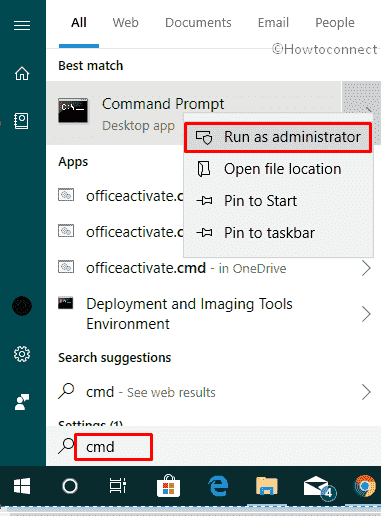
>Paso 2:>Paso 2
“bcdedit /set disabledynamictick yes”
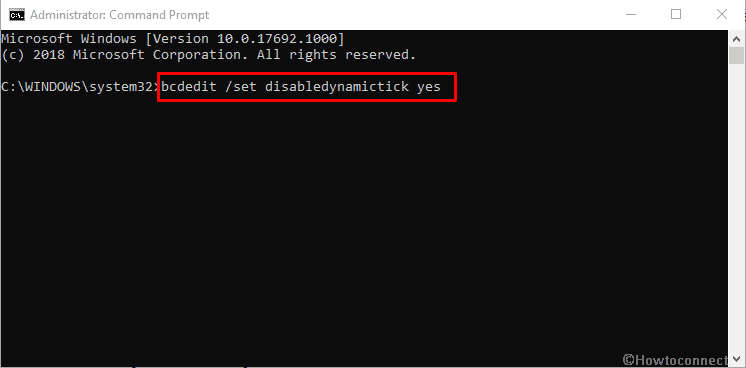
>Nota:>Nota
“bcdedit /set useplatformclock true”
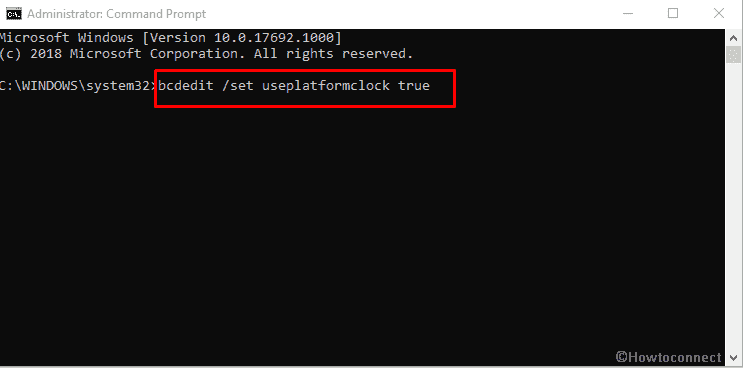
“>bcdedit>”
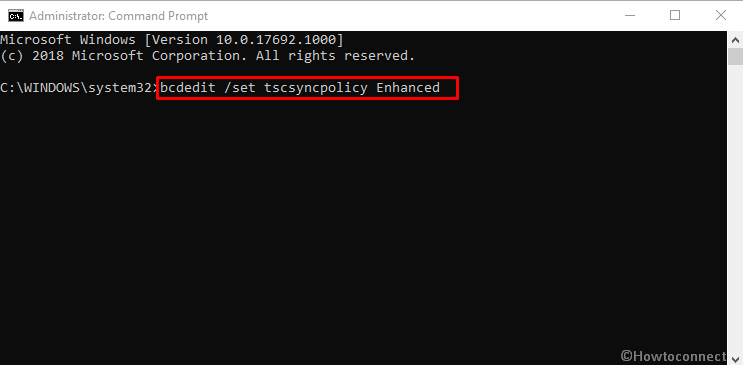
>Paso 3:>Paso 3
Corrección 2: Actualizar los controladores de las tarjetas de audio y gráficos
Micro Stutter While Gaming in Windows 10 April 2018 Update 1803 probablemente ocurra debido a que la tarjeta gráfica o de vídeo está desactualizada e instalada en el PC. Por lo tanto, actualice su sistema con la versión pendiente del controlador siguiendo los pasos.
Vaya al botón de inicio de la barra de tareas y haga clic con el botón derecho del ratón sobre él. 1. En el menú Power, haga clic en Device Manager.
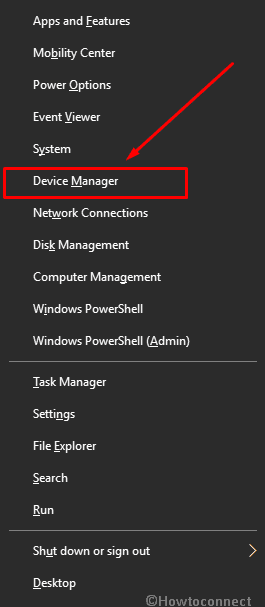
>Aquí,>Aquí
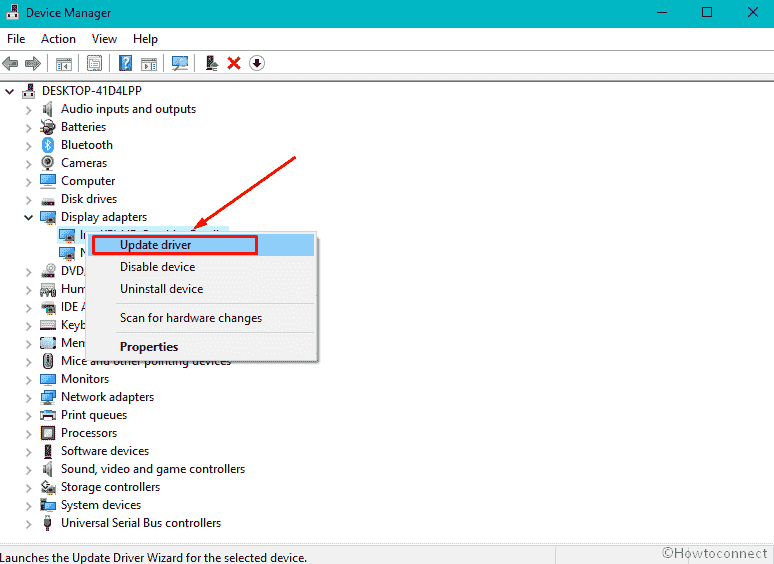
>En
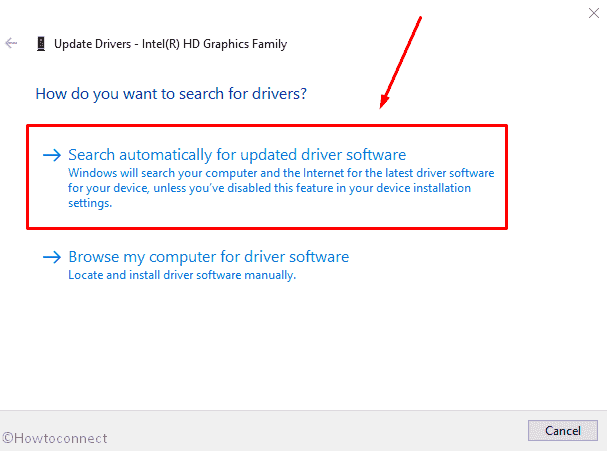
>Síganme.
El método anterior buscará automáticamente la configuración de su sistema en los controladores de tarjeta de vídeo o audio pendientes.
Lea – Consejos para actualizar el software del controlador en Windows 10 paso a paso.
Corrección 3: Reiniciar la tarea Explorer.exe
El explorador es el proceso en segundo plano que se ejecuta continuamente en el sistema incluso después de apagar el sistema. Esto también puede llevar al error como Micro Stutter mientras se juega en Windows 10. Por lo tanto, para evitar este problema mientras juega, debe finalizar la tarea Explorer.exe.
Haga clic con el botón derecho del ratón en el icono Inicio en el extremo izquierdo de la barra de tareas y seleccione Administrador de tareas en el menú que aparece.
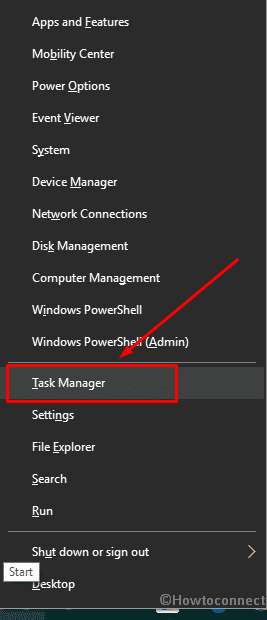
>Ahora>
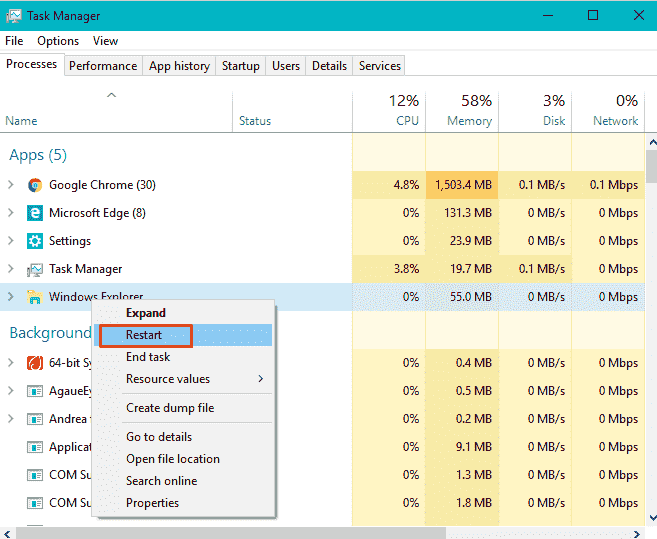
>Cómo reiniciar el Explorador de archivos usando el Administrador de tareas en Windows 10.
Corrección 4: Desconectar dispositivos externos
Cuando se conectan varios dispositivos externos al PC, también se puede crear un micro tartamudeo. Por lo tanto, recomendamos desconectar la conexión innecesaria del ratón, teclado u otro al mismo tiempo. Los dispositivos también desencadenan sobrecargas en la CPU que terminan con tartamudeo de micrófono.
Corrección 5: Comprobar hardware
A veces el juego requiere más configuración de hardware como placa base, Ram o disco duro y si tu PC no cumple con el criterio necesario, se produce un problema de tartamudez. Esto se debe a que las aplicaciones de gama alta (gran resolución) sobrecalientan los componentes del sistema.
Arreglo 6: Ejecutar el Solucionador de problemas de hardware y dispositivos
Usted puede evitar los problemas de hardware y arreglar Micro Stutter mientras juega en Windows 10 Abril 2018 Update 1803 también puede utilizar el solucionador de problemas de ejecución. Para aplicar este método, pruebe los siguientes pasos –
Al principio, haga clic con el botón derecho en el icono de inicio en Windows 10 y busque la configuración. Aquí haga clic en Update & Security, la última opción.
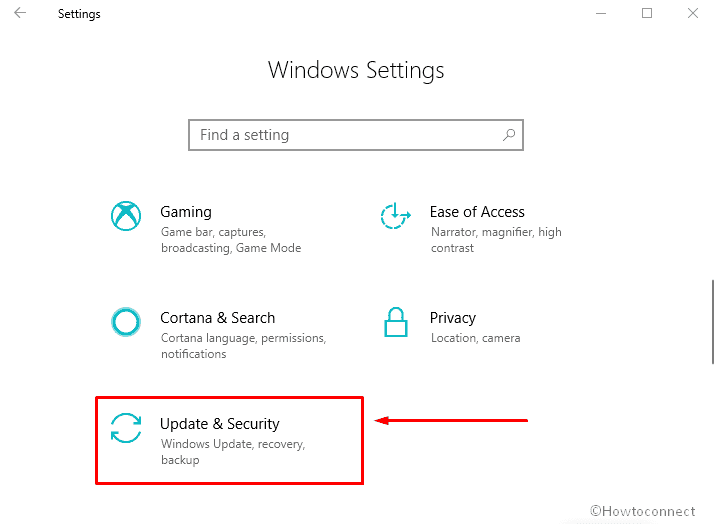
Seleccione>>Seleccionar
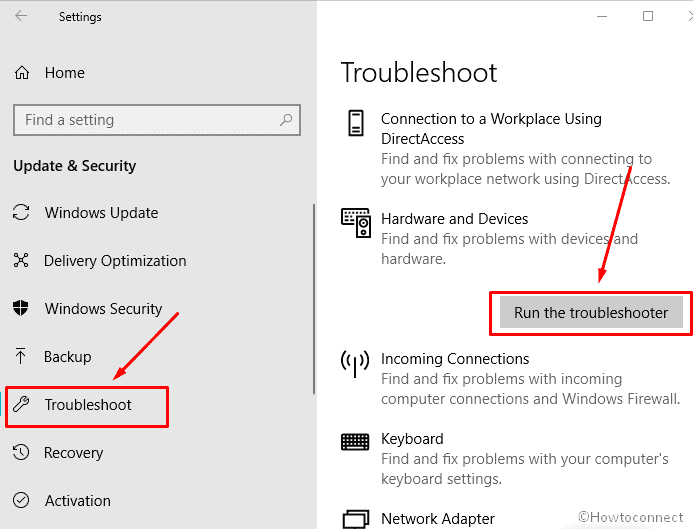
>También,>Cómo llegar a los solucionadores de problemas de Windows 10 para resolver problemas.
Eso es todo




